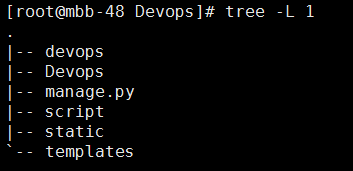Proxmox 使用nfs备份及存储iso
作者:田逸(sery@163.com)
使用nfs的目的
Proxmox集群中,如果将ISO文件存储于本地,只能供本节点存取,要用于集群的其它节点进行安装,将无法如愿。
现已经在物理节点pve48的本地存储上传了可以使用的ISO镜像,接下来,试着创建虚拟机,用此ISO镜像来安装虚拟机操作系统。
此虚拟机创建在集群中另外一个物理节点pve50上,随便给其命名进行测试。
这样有些麻烦,如果要在每个节点给虚拟机安装操作系统,按常规的方式,每个物理节点,都得上传好所需的操作系统ISO镜像,既费时又浪费宝贵的存储资源。
那么,有没有好的解决方案呢?有的,nfs就是很好的工具。外挂nfs服务,即解决了容量扩展问题,又能让所有的虚拟机都可以共享读取。可能会有人质疑,这nfs可用性差,而超融合可行性确实极高,何必多此一举呢?
我们用nfs来存储ISO镜像以及定时备份虚拟机,并不需要很高的可用性。因此,作为超融合高可用私有云的辅助手段,是非常经济和适用的。因为独立的物理nfs作为私有云集群的补充,并不需要较高的配置,只要磁盘容量足够大就行(不像集群计算节点,需要性能极佳的磁盘)。
挂接NFS服务
Proxmox web管理界面,在“数据中心”之下,选中“存储”,点击“添加按钮”。
只要nfs服务器权限设置正常,在管理界面输入nfs服务器的ip地址之后,可自动探测到设定的共享目录(实际是调用系统指令 pvesm nfsscan 172.16.228.254)。
修改NFS内容
挂接上共享的nfs存储后,存储的内容仅仅包含“磁盘映像”一个项目,要用于ISO存储以及虚拟机备份,还需对nfs进行编辑。
Proxmox web管理界面,“数据中心”下,对“存储” 项NFS进行编辑,用鼠标进行多选操作,至少把“ISO映像”、“VZDump”给选上。
选完并点击“OK”按钮以后,将在nfs的共享目录生成子目录template/iso、dump。
把所需的操作系统ISO文件,上传到目录template/iso ,后边就可以供集群中各物理节点使用。
使用NFS共享存储
○用nfs共享ISO安装虚拟机操作系统
创建虚拟机,可选任意节点,镜像文件所在的存储,选“NFS”,然后就可以看到所需的ISO文件,进行下一步操作。
○把虚拟机备份到NFS
Proxmox web管理界面,“数据中心”下,选“备份”,点击“添加”按钮(此操作适合批量备份,单个虚拟机备份可用其它方式)。
定时备份的星期,可以用鼠标进行多选。创建成功以后,可以在web界面看见这个计划任务。
Web界面我们看到了任务,那么系统的任务在哪里呢?登录物理节点系统,打开文件/etc/cron.d/vzdump,其内容如下:
root@pve50:/var/lib/vz/template/iso# more /etc/cron.d/vzdump
PATH="/usr/sbin:/usr/bin:/sbin:/bin"
15 0 * * 6,7 root vzdump 100 101 102 103 104 105 106 107 108 115
--mailnotification always --storage nfs254 --quiet 1
--mailto sery@163.com --compress lzo --mode snapshot现在时间是0:18,备份应该开始了,查看系统进程,应该有vzdump存在。
果然如此,再登录nfs所在的系统,查看是否有文件生成。
[root@storage-254 dump]# pwd
/mnt/mmystor/bbs_att/uploads/dump
[root@storage-254 dump]# ls -al
total 3272352
drwxr-xr-x 5 root ofguest 4096 2018-09-23 00:52 .
drwxr-xr-x+ 28 ofguest ofguest 4096 2018-09-22 23:40 ..
drwxr-xr-x 2 root root 29 2018-09-23 00:52 vzdump-qemu-100-2018_09_23-00_15_02.tmp
-rw-r--r-- 1 root root 1040303291 2018-09-23 00:58 vzdump-qemu-100-2018_09_23-00_15_02.vma.dat
drwxr-xr-x 2 root root 29 2018-09-23 00:52 vzdump-qemu-103-2018_09_23-00_15_02.tmp
-rw-r--r-- 1 root root 1189962672 2018-09-23 00:58 vzdump-qemu-103-2018_09_23-00_15_02.vma.dat
drwxr-xr-x 2 root root 29 2018-09-23 00:52 vzdump-qemu-104-2018_09_23-00_15_02.tmp
-rw-r--r-- 1 root root 1120599385 2018-09-23 00:58 vzdump-qemu-104-2018_09_23-00_15_02.vma.dat这里数据也在不断生成,可以睡觉去了。
更加体系化和实例化的proxmox超融合私有云实践系列文章,请移步本人专栏“人人都能玩的私有云神器-proxmox”,猛戳此处,片刻直达!